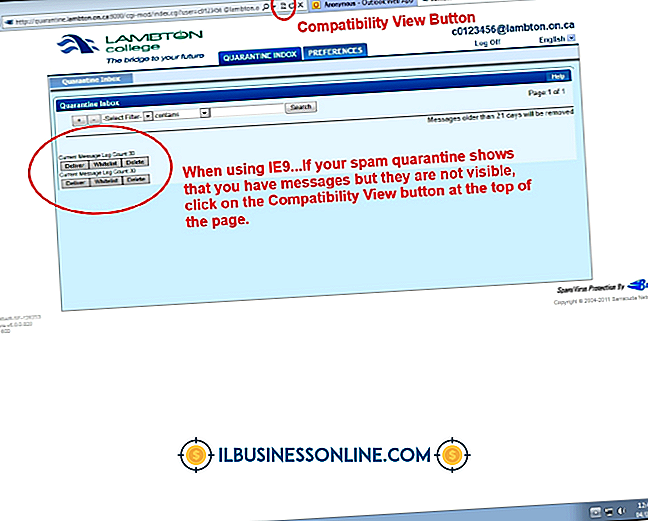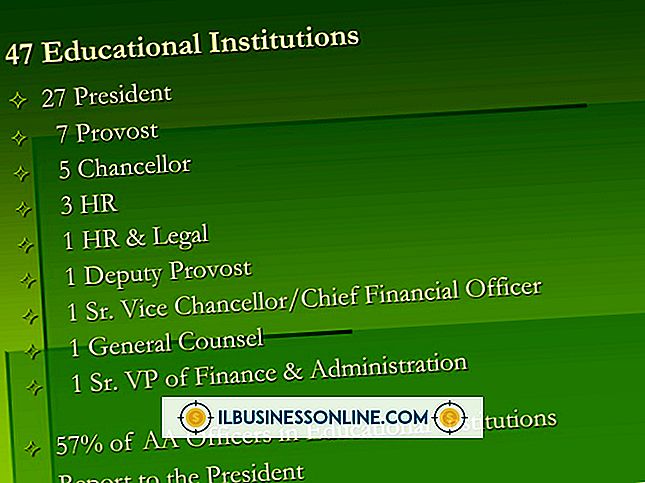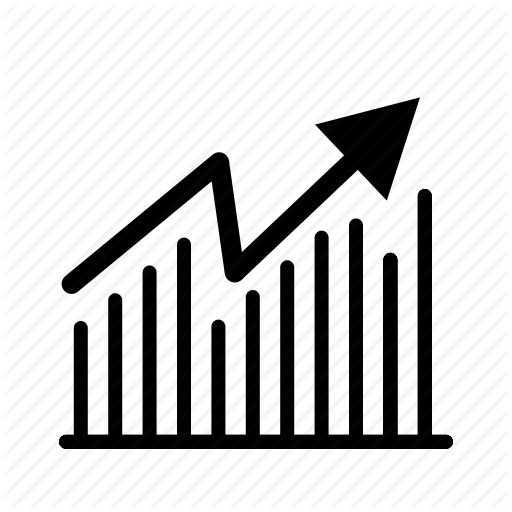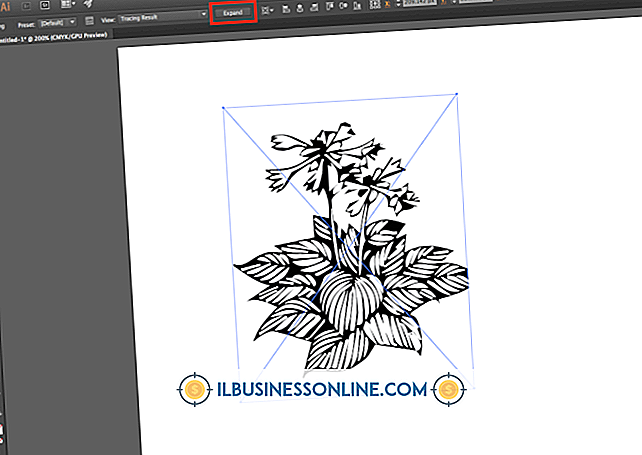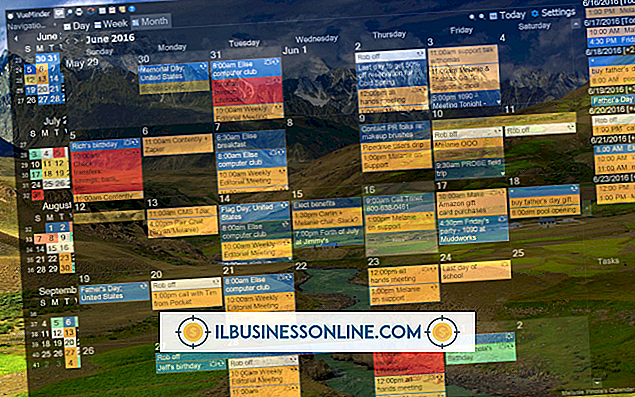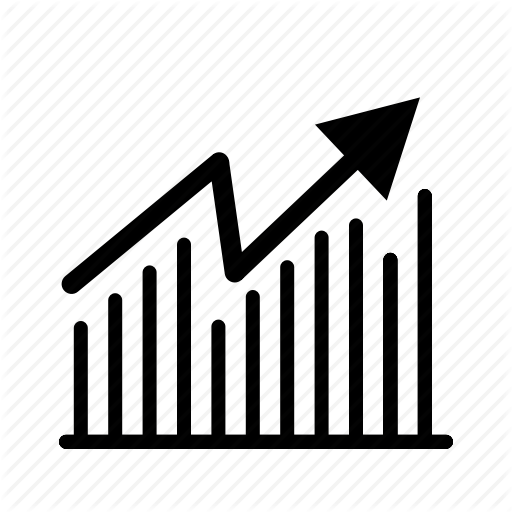วิธีการเปลี่ยนขนาดแคชใน VLC สำหรับการสตรีมดาวน์โหลด

เมื่อคุณเล่นสตรีมเนื้อหาผ่านอินเทอร์เน็ตโดยใช้ VLC Media Player, VLC จะแคชเนื้อหาจำนวนเล็กน้อยบนคอมพิวเตอร์เพื่อให้แน่ใจว่าการเล่นจะดำเนินต่อไปในกรณีที่การเชื่อมต่อหยุดชะงัก VLC มีขนาดแคชแยกสำหรับสามโปรโตคอลอินเทอร์เน็ต: UDP, TCP และ RTSP หากคุณพบบัฟเฟอร์บ่อยครั้งเมื่อเล่นเนื้อหาวิดีโอออนไลน์ใน VLC ให้เปลี่ยนทางลัดบนเมนูเริ่มเพื่อเพิ่มขนาดแคชสำหรับโปรโตคอลทั้งสามนี้
1
เปิดเมนูเริ่ม นำทางไปยัง "All Programs" และเปิดโฟลเดอร์ "VideoLAN"
2
คลิกขวาที่ไอคอน "VLC Media Player" และเลือก "Properties"
3
คลิกแท็บ "ทางลัด" ที่ด้านบนของหน้าต่าง ฟิลด์ "เป้าหมาย" ด้านล่างแสดงข้อมูลต่อไปนี้:
"C: \ Program Files \ VideoLAN \ VLC \ vlc.exe"
4
คลิกเพื่อเลื่อนเคอร์เซอร์ไปที่ช่องว่างหลังจากเครื่องหมายคำพูดสุดท้ายในช่อง "เป้าหมาย" และกด Space bar หนึ่งครั้ง พิมพ์ต่อไปนี้:
--udp-caching = 500 --tcp-caching = 500 --realrtsp-caching = 500
ฟิลด์ "เป้าหมาย" จะแสดงสิ่งต่อไปนี้:
"C: \ Program Files \ VideoLAN \ VLC \ vlc.exe" --udp-caching = 500 --tcp-caching = 500 --realrtsp-caching = 500
ข้อมูลเพิ่มเติมเหล่านี้ปรับขนาดแคชใน VLC สำหรับโปรโตคอล UDP, TCP และ RTSP - โปรโตคอลสื่อสตรีมทั้งหมดที่ VLC รองรับ ค่าถูกแสดงเป็นมิลลิวินาที ขนาดแคชเริ่มต้นสำหรับการสตรีมสื่อใน VLC คือ 300 มิลลิวินาที; การเปลี่ยนค่าเป็น 500 มิลลิวินาทีทำให้ VLC แคชข้อมูลเพิ่มเติมก่อนที่จะเล่นสื่อแบบสตรีม ในขณะที่การเพิ่มขนาดแคชทำให้เกิดความล่าช้าเล็กน้อยก่อนที่จะเริ่มเล่นสื่อแบบสตรีมมันทำให้ปัญหาเครือข่ายชั่วคราวมีโอกาสน้อยที่จะทำให้สื่อสตรีมมิ่งหยุดชะงักระหว่างการเล่น แทนที่ค่าที่ต่างกันหากต้องการ
5
คลิก "ตกลง" และเปิด VLC ด้วยทางลัดเมนูเริ่มเพื่อเริ่มใช้ขนาดแคชใหม่